วิธีการตั้งค่าเราเตอร์ TP-Link OneMesh Wi-Fi 6 และตัวขยายช่วง

เชื่อมต่อตัวขยายช่วง TP-Link OneMesh Wi-Fi 6 กับเราเตอร์โดยใช้ WPS เว็บเบราว์เซอร์ หรือแอปมือถือ Thether
Windows Event Viewerเป็นเครื่องมือที่ทรงพลังที่จะบันทึกทุกอย่างที่เกิดขึ้นบนพีซีของคุณตั้งแต่เริ่มต้นจนถึงปิดเครื่อง คุณสามารถใช้เพื่อดูรายละเอียดเกี่ยวกับข้อผิดพลาดของแอพ คำเตือนที่สร้างโดยบริการระบบต่างๆ ข้อมูลเกี่ยวกับสถานะของไดรเวอร์และบริการ นั่นคือเหตุผลที่คุณสมบัติของ Windows 11 และ Windows 10 Event Viewerเป็นยูทิลิตี้ที่ใช้งานได้เมื่อคุณต้องการระบุหรือแก้ไขปัญหาบนคอมพิวเตอร์หรืออุปกรณ์ของคุณ อ่านคู่มือนี้เพื่อค้นหาวิธีเปิดEvent Viewerใน Windows 10 และ Windows 11 โดยใช้วิธีการต่างๆ 11 วิธี:
สารบัญ
1. วิธีเปิด Event Viewer ใน Windows 10 และ Windows 11 โดยใช้Search
วิธีที่เร็วที่สุดวิธีหนึ่งในการเริ่ม Windows Event Viewerคือการค้นหา ไม่ว่าคุณจะใช้Windows 10 SearchหรือSearch ใน Windows 11ให้พิมพ์คำว่า“event”ในช่องที่เหมาะสม จากนั้นคลิกหรือแตะผลลัพธ์ตัวแสดงเหตุการณ์หรือเปิดจากบานหน้าต่างด้านขวา

วิธีเปิด Event Viewer โดยใช้ Search
เคล็ดลับ:หากคุณต้องการเรียนรู้เพิ่มเติมเกี่ยวกับการใช้เครื่องมืออันทรงพลังนี้บนคอมพิวเตอร์หรืออุปกรณ์ของคุณ โปรดอ่านคำแนะนำใน การใช้งาน Event Viewer ในWindows
2. เริ่ม Windows Event Viewer จากแผงควบคุม
แผงควบคุม เป็นอีก วิธีหนึ่งที่ได้รับความนิยมในการเปิดEvent Viewerใน Windows 11 หรือ Windows 10 ขั้นแรก ให้เปิดControl Panelและไปที่System and Security
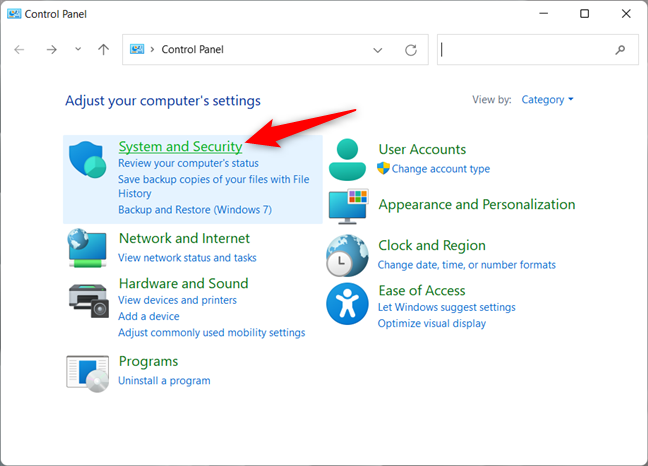
เข้าถึงระบบและความปลอดภัยจากแผงควบคุมใน Windows 10 และ Windows 11
ใน Windows 10 คลิกหรือแตะที่ ลิงก์ "ดูบันทึกเหตุการณ์"ใต้เครื่องมือการดูแลระบบ
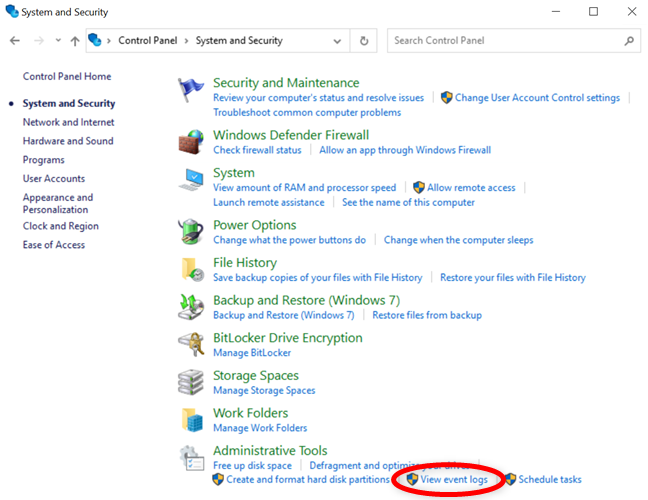
ดูบันทึกเหตุการณ์เพื่อเข้าถึง Event Viewer ใน Windows 10
หากคุณใช้ Windows 11 ตัวเลือก “ดูบันทึกเหตุการณ์”จะยังคงแสดงอยู่ที่ด้านล่าง แต่ส่วนที่อยู่ด้านล่างถูกเปลี่ยนชื่อเป็นWindows Tools คลิกหรือกดเลือก ที่ลิงก์เพื่อเปิด Windows 11 Event Viewer
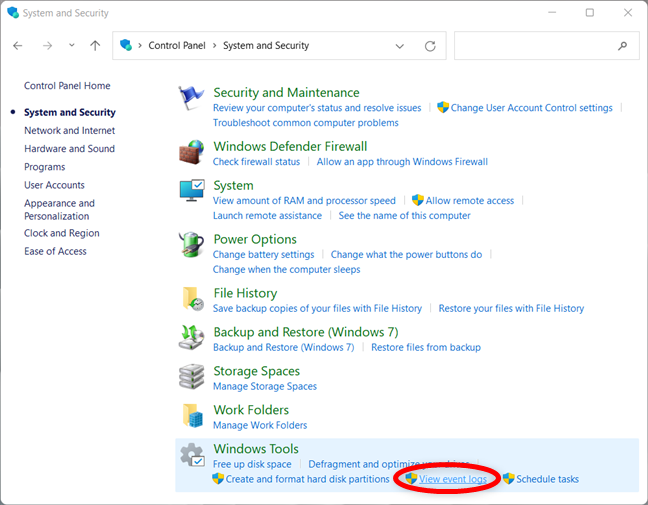
เข้าถึง Event Viewer จากแผงควบคุมใน Windows 11
หรือคุณสามารถแทรกคำว่า"เหตุการณ์"ในช่อง ค้นหา ของแผงควบคุมแล้วคลิกหรือแตะที่"ดูบันทึกเหตุการณ์"เพื่อเปิดยูทิลิตี Windows Event Viewerดังที่แสดงด้านล่าง
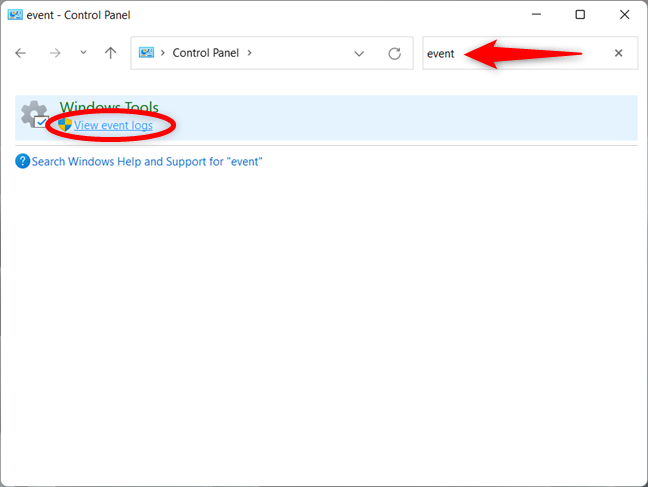
ใช้การค้นหาของแผงควบคุมเพื่อเปิดตัวแสดงเหตุการณ์
3. วิธีเปิด Windows 11 หรือ Windows 10 Event Viewer จากเมนู WinX
คุณยังสามารถใช้เมนู WinXเพื่อเริ่มEvent Viewerบนคอมพิวเตอร์หรืออุปกรณ์ Windows ของคุณ ขั้นแรก ให้กดปุ่มWindows + Xพร้อมกันเพื่อเปิดเมนู จากนั้นคลิกหรือ กดเลือกที่ลิงก์ Event ViewerหรือกดVบนแป้นพิมพ์เพื่อเปิดแอป
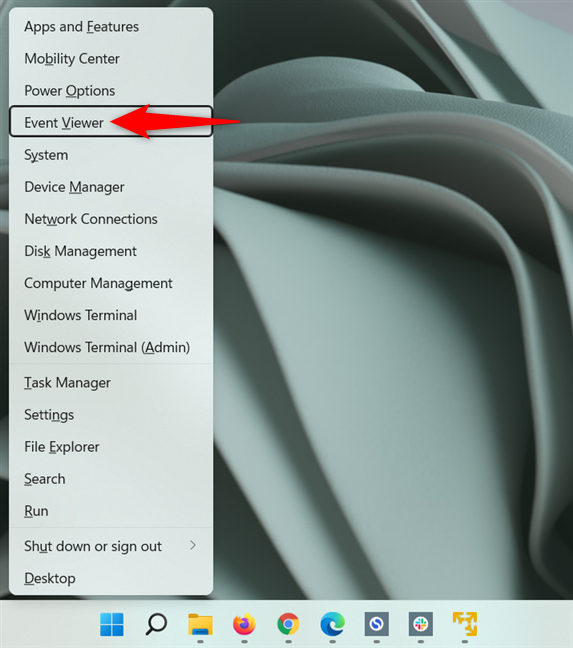
ใช้ทางลัด Event Viewer จากเมนู WinX
เคล็ดลับ:ในการกรองข้อมูลจำนวนมหาศาลที่ยูทิลิตีนี้ให้มา โปรดอ่านคำแนะนำเกี่ยวกับ การทำงานกับมุมมองที่กำหนด เองใน Event Viewer
4. ใช้หน้าต่าง Run เพื่อเข้าถึง Event Viewer ใน Windows 11 และ Windows 10
อีกวิธีที่รวดเร็วคือการเปิดหน้าต่างRun ( Windows + R ) และพิมพ์eventvwrในช่องOpen จากนั้นกดEnterบนแป้นพิมพ์หรือคลิก/แตะตกลงเพื่อเปิด Windows 10 หรือ Windows 11 Event Viewer
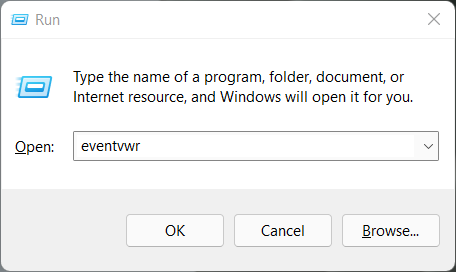
เปิด Event Viewer ด้วยคำสั่ง Run
5. วิธีเปิด Event Viewer ใน Windows โดยใช้ Windows Terminal, Command Prompt หรือ Powershell
ผู้ใช้บางคนเริ่มใช้เครื่องมือการดูแลระบบ เช่นEvent Viewerโดยใช้Windows Terminal , Command PromptหรือPowerShell เปิดWindows Terminal , CMDหรือPowerShellแล้วพิมพ์ คำสั่ง Event Viewer :
เหตุการณ์vwr
เปิดตัวแสดงเหตุการณ์จาก CMD, Windows Terminal หรือ PowerShell
อย่าลืมกดปุ่มEnterและตัวแสดงเหตุการณ์จะเปิดขึ้นพร้อมกัน
6. เริ่ม Windows 10 หรือ Windows 11 Event Viewer โดยใช้ Computer Management
พบEvent Viewer ในเครื่องมือการดูแลระบบ Windows อื่น ที่ชื่อว่าComputer Management เปิดComputer Managementและในบานหน้าต่างด้านซ้าย คุณจะเห็นEvent Viewerภายใต้System Tools
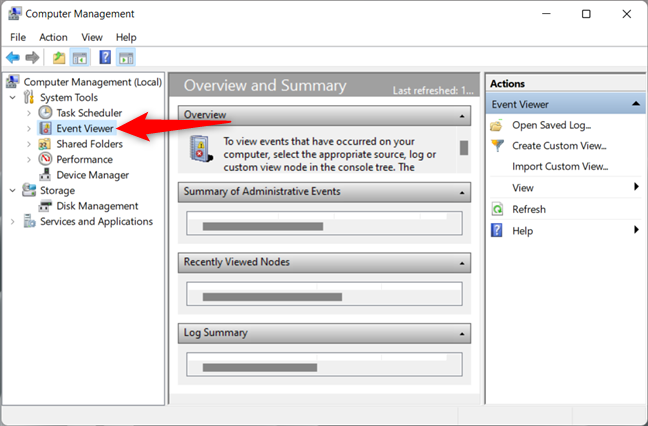
เปิดตัวแสดงเหตุการณ์ของ Windows โดยใช้การจัดการคอมพิวเตอร์
7. วิธีเปิด Windows Event Viewer จาก Task Manager
ขั้นแรกเปิดตัวจัดการงานโดยใช้แป้นพิมพ์ลัดCtrl + Shift + Esc หากคุณได้มุมมองแบบย่อของตัวจัดการงานให้กดที่รายละเอียดเพิ่มเติมที่ด้านล่างของหน้าต่างเพื่อขยาย
คลิกหรือกดเลือกไฟล์ จากมุมบนซ้ายและเลือก "เรียกใช้งานใหม่"จากเมนูถัดไป ”

กดเรียกใช้งานใหม่จากเมนูไฟล์
ซึ่งจะเปิดหน้าต่าง" สร้างงานใหม่" พิมพ์eventvwrในช่องOpenจากนั้นคลิกหรือ กดเลือก OKหรือกดEnterบนแป้นพิมพ์ของคุณ
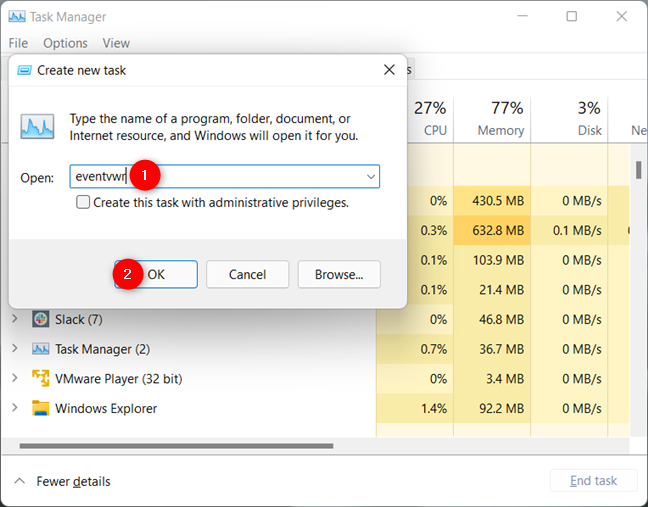
ใช้คำสั่ง Event Viewer จาก Task Manager ใน Windows 10 และ Windows 11
8. เปิด Event Viewer จาก File Explorer
คุณยังสามารถใช้File Explorerเพื่อเริ่มEvent Viewerใน Windows 10 และ Windows 11 เปิดFile ExplorerและเรียกดูC:\Windows\System32หรือคัดลอก/วางเส้นทางลงในแถบที่อยู่ของคุณ เลื่อนเพื่อค้นหา ไฟล์ eventvwr.exeซึ่งเปิดแอปEvent Viewer
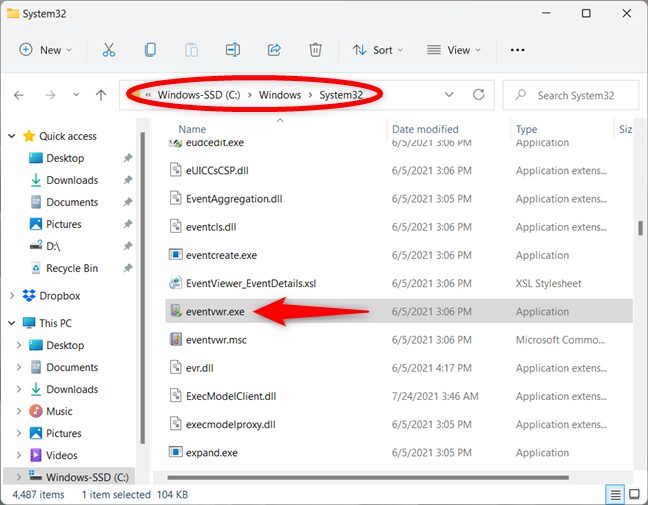
ใช้ไฟล์ eventvwr.exe เพื่อเริ่ม Event Viewer ใน Windows 10 และ Windows 11
9. บอก Cortana ให้เปิด Event Viewer ใน Windows 10 และ Windows 11
ถ้าคุณชอบ Cortana คุณสามารถขอให้เธอเปิดEvent Viewerให้คุณได้ทั้งใน Windows 10 และ Windows 11 ตรวจสอบให้แน่ใจว่า Cortana กำลังฟังและพิมพ์หรือพูดว่า“ Event Viewer ” Cortana ยืนยันว่าได้ยินคำสั่งของคุณโดยพูดและแสดง“I'll open Event Viewer... ”
ใช้ Cortana เพื่อเปิด Event Viewer ใน Windows 11
10. ใช้เมนูเริ่มเพื่อเปิด Event Viewer ใน Windows 10
Windows 10 ยังมีทางลัดEvent ViewerในStart Menu เปิดเมนูเริ่มแล้วเลื่อนลงไปที่รายการแอปที่ขึ้นต้นด้วยตัวอักษรW เปิด โฟลเดอร์ Windows Administrative Toolsแล้วคลิกหรือกดเลือกที่ทางลัดEvent Viewer
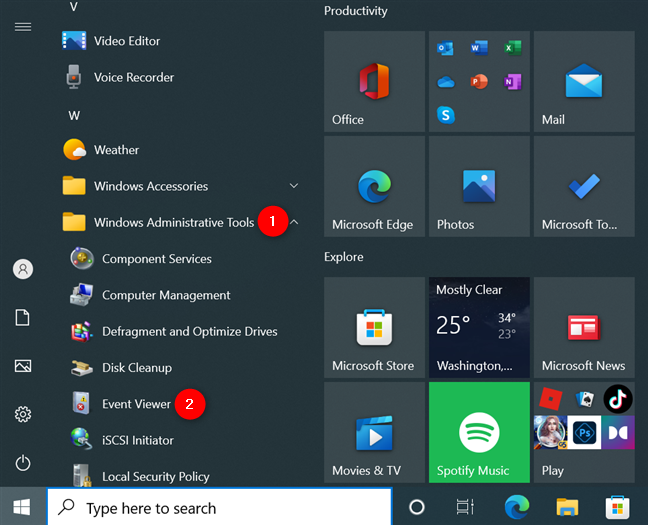
ใช้ทางลัดเมนูเริ่มเพื่อเปิดตัวแสดงเหตุการณ์
11. ใช้ทางลัด Event Viewer จากคอลเล็กชันของเรา
เราได้สร้างชุดทางลัดที่ครอบคลุมที่สุดสำหรับ Windows ดาวน์โหลดและแตกไฟล์เพื่อค้นหาทางลัดEvent Viewer ใน โฟลเดอร์เครื่องมือการดูแลระบบ

ทางลัดตัวแสดงเหตุการณ์
หมายเหตุ:คุณยังสามารถสร้างทางลัดไปยังไฟล์โดยใช้เส้นทางต่อไปนี้:
C:\Windows\System32\eventvwr.exe
วิธีใดในการเปิด Event Viewer ที่คุณชอบ?
ตอนนี้คุณรู้วิธีการหลายวิธีในการเข้าถึงEvent Viewerทั้งใน Windows 10 และ Windows 11 ลองใช้มันและแจ้งให้เราทราบรายการโปรดของคุณ นอกจากนี้ หากคุณทราบวิธีอื่นๆ ในการเริ่มต้นEvent Viewerอย่าลังเลที่จะแบ่งปันในความคิดเห็นด้านล่าง และเราจะรวมไว้ในการอัปเดตของบทความนี้ในอนาคต
เชื่อมต่อตัวขยายช่วง TP-Link OneMesh Wi-Fi 6 กับเราเตอร์โดยใช้ WPS เว็บเบราว์เซอร์ หรือแอปมือถือ Thether
โควต้าดิสก์ใน Windows คืออะไร ทำไมพวกเขาถึงมีประโยชน์? วิธีการตั้งค่า? วิธีใช้งานเพื่อจำกัดพื้นที่เก็บข้อมูลของผู้ใช้แต่ละคน
ดูวิธีเปิด iPhone 11, iPhone 12 และ iPhone 13 วิธีปิด iPhone ของคุณ วิธีสไลด์เพื่อปิดเครื่อง iPhone ของคุณ
ดูวิธีใช้งานแบบไม่ระบุตัวตนใน Google Chrome, Mozilla Firefox, Microsoft Edge และ Opera วิธีเปิดการท่องเว็บแบบส่วนตัวในเบราว์เซอร์ทั้งหมด
วิธีใส่ Google Chrome แบบเต็มหน้าจอและเบราว์เซอร์อื่นๆ: Mozilla Firefox, Microsoft Edge และ Opera วิธีออกจากโหมดเต็มหน้าจอ
บัญชีผู้ใช้ Guest ใน Windows คืออะไร? มันทำอะไรได้บ้างและทำอะไรไม่ได้? จะเปิดใช้งานได้อย่างไรและใช้งานอย่างไร?
ทางลัดและวิธีการทั้งหมดที่คุณสามารถใช้เพื่อเริ่ม Task Scheduler ใน Windows 10, Windows 7 และ Windows 8.1 วิธีเริ่มแอปนี้ โดยใช้เมาส์ แป้นพิมพ์ หรือคำสั่ง
วิธีเชื่อมต่อกับเซิร์ฟเวอร์ FTP จาก Windows 10 โดยใช้ File Explorer เพื่อจัดการไฟล์และโฟลเดอร์บนเซิร์ฟเวอร์ FTP
เปลี่ยนสมาร์ทโฟน Android ของคุณให้เป็นเว็บแคมสำหรับพีซี Windows ของคุณ วิธีใช้แอพ DroidCam Wireless Webcam เพื่อจุดประสงค์นี้
เรียนรู้วิธีเปลี่ยน Subnet Mask ใน Windows 10 ผ่านแอปการตั้งค่า แผงควบคุม PowerShell หรืออินเทอร์เฟซของเราเตอร์
วิธีตั้งค่า Windows 10 ให้เปิดไฟล์ แอพ โฟลเดอร์ และรายการอื่นๆ ได้ด้วยคลิกเดียว วิธีคลิกเมาส์เพียงครั้งเดียวแทนการดับเบิลคลิก
วิธีพิมพ์ภาพขนาดใหญ่ (เช่น โปสเตอร์) ในหลาย ๆ หน้าโดยใช้ Paint จาก Windows 10
เรียนรู้วิธีซูมเข้าและซูมออกใน Google Chrome, Microsoft Edge, Mozilla Firefox และ Opera เพื่อปรับปรุงประสบการณ์การอ่าน
วิธีใช้แท็บรายละเอียดในตัวจัดการงานเพื่อจัดการกระบวนการที่ทำงานอยู่ สิ้นสุดกระบวนการ กำหนดลำดับความสำคัญ สร้างดัมพ์หน่วยความจำ หรือจำลองเสมือน
วิธีการเข้าถึงไดรฟ์ BitLocker USB เมื่อคุณลืมรหัสผ่าน พร้อมเคล็ดลับในการจัดการคีย์การกู้คืน
หากคุณไม่จำเป็นต้องใช้ Galaxy AI บนโทรศัพท์ Samsung ของคุณอีกต่อไป คุณสามารถปิดได้ด้วยการใช้งานที่เรียบง่ายมาก ต่อไปนี้เป็นคำแนะนำสำหรับการปิด Galaxy AI บนโทรศัพท์ Samsung
หากคุณไม่จำเป็นต้องใช้ตัวละคร AI ใดๆ บน Instagram คุณก็สามารถลบมันออกได้อย่างรวดเร็วเช่นกัน นี่คือคำแนะนำในการลบตัวละคร AI จาก Instagram
สัญลักษณ์เดลต้าใน Excel หรือที่เรียกว่าสัญลักษณ์สามเหลี่ยมใน Excel ถูกใช้มากในตารางข้อมูลสถิติ โดยแสดงจำนวนที่เพิ่มขึ้นหรือลดลงหรือข้อมูลใดๆ ตามที่ผู้ใช้ต้องการ
ผู้ใช้ยังสามารถปรับแต่งเพื่อปิดหน่วยความจำ ChatGPT ได้ทุกเมื่อที่ต้องการ ทั้งบนเวอร์ชันมือถือและคอมพิวเตอร์ ต่อไปนี้เป็นคำแนะนำสำหรับการปิดการใช้งานที่จัดเก็บ ChatGPT
ตามค่าเริ่มต้น Windows Update จะตรวจหาการอัปเดตโดยอัตโนมัติ และคุณยังสามารถดูได้ว่ามีการอัปเดตครั้งล่าสุดเมื่อใดได้อีกด้วย ต่อไปนี้เป็นคำแนะนำเกี่ยวกับวิธีดูว่า Windows อัปเดตครั้งล่าสุดเมื่อใด
โดยพื้นฐานแล้วการดำเนินการเพื่อลบ eSIM บน iPhone ก็ง่ายสำหรับเราที่จะทำตามเช่นกัน ต่อไปนี้เป็นคำแนะนำในการถอด eSIM บน iPhone
นอกจากการบันทึก Live Photos เป็นวิดีโอบน iPhone แล้ว ผู้ใช้ยังสามารถแปลง Live Photos เป็น Boomerang บน iPhone ได้อย่างง่ายดายอีกด้วย
หลายๆ แอปจะเปิดใช้งาน SharePlay โดยอัตโนมัติเมื่อคุณใช้ FaceTime ซึ่งอาจทำให้คุณกดปุ่มผิดโดยไม่ได้ตั้งใจและทำลายการสนทนาทางวิดีโอที่คุณกำลังทำอยู่ได้
เมื่อคุณเปิดใช้งานคลิกเพื่อดำเนินการ ฟีเจอร์จะทำงานและทำความเข้าใจข้อความหรือรูปภาพที่คุณคลิก จากนั้นจึงตัดสินใจดำเนินการตามบริบทที่เกี่ยวข้อง
การเปิดไฟแบ็คไลท์คีย์บอร์ดจะทำให้คีย์บอร์ดเรืองแสง ซึ่งมีประโยชน์เมื่อใช้งานในสภาวะแสงน้อย หรือทำให้มุมเล่นเกมของคุณดูเท่ขึ้น มี 4 วิธีในการเปิดไฟคีย์บอร์ดแล็ปท็อปให้คุณเลือกได้ด้านล่าง
มีหลายวิธีในการเข้าสู่ Safe Mode ใน Windows 10 ในกรณีที่คุณไม่สามารถเข้าสู่ Windows และเข้าสู่ระบบได้ หากต้องการเข้าสู่ Safe Mode Windows 10 ขณะเริ่มต้นคอมพิวเตอร์ โปรดดูบทความด้านล่างจาก WebTech360
ปัจจุบัน Grok AI ได้ขยายเครื่องสร้างภาพด้วย AI เพื่อเปลี่ยนรูปถ่ายส่วนตัวให้กลายเป็นสไตล์ใหม่ ๆ เช่น การสร้างภาพสไตล์ Studio Ghibli ด้วยภาพยนตร์แอนิเมชั่นชื่อดัง
Google One AI Premium เสนอการทดลองใช้ฟรี 1 เดือนให้ผู้ใช้สมัครและสัมผัสกับฟีเจอร์อัปเกรดมากมาย เช่น ผู้ช่วย Gemini Advanced
ตั้งแต่ iOS 18.4 เป็นต้นไป Apple อนุญาตให้ผู้ใช้ตัดสินใจได้ว่าจะแสดงการค้นหาล่าสุดใน Safari หรือไม่
Windows 11 ได้รวมโปรแกรมแก้ไขวิดีโอ Clipchamp ไว้ใน Snipping Tool เพื่อให้ผู้ใช้สามารถแก้ไขวิดีโอตามที่ต้องการได้ โดยไม่ต้องใช้แอปพลิเคชันอื่น




























